Gmail почта билдирүүлөрүн iPhone, iPad жана компьютериңизге жеткирүү үчүн IMAP (Internet Message Access Protocol) деп аталган стандарттуу технологияны колдонот. Эгер ал өчүрүлсө, электрондук почтаңыз түзмөктөрүңүздө көрүнбөйт. IPhone’уңузду колдонуп Gmail’дин IMAP технологиясын күйгүзүү татаал болушу мүмкүн, бирок ал мүмкүн жасалат. Бул макалада мен сизге көрсөтөм iPhone, iPad же компьютериңизди колдонуп Gmail үчүн IMAPты кантип иштетсе болот.
Эгер Gmail iPhone'уңузга таптакыр жүктөлбөй калса, анда менин аталган макаламды окуп чыгууну сунуштайм Эмне үчүн Gmail Менин iPhone иштебейт? Мына оңдоо! бул көйгөйдү кантип чечүү керектиги жөнүндө толук маалымат алуу үчүн. 'IMAP иштетилгенине ынануу' бул макаланын # 4-кадамы.

Биз эмнеден башташыбыз керек
IMAP Gmail веб-сайтында иштетилиши керек. Кирүү gmail.com электрондук почта дарегиңиз жана сыр сөзүңүз менен, андан кийин түзмөгүңүздүн көрсөтмөлөрүн аткарыңыз. (Иш тактада оңой.)
IPhone колдонуп Gmail IMAPты кантип иштетсе болот
Эгер сиз iPhone же iPad колдонуп жаткан болсоңуз, колдонмону жүктөп алууңузду суранган калкыма терезени көрө аласыз. Аны жасабаңыз - экрандын ылдый жагындагы 'Мобилдик Gmail сайтына өтүү' шилтемесин таптап коюңуз.

Электрондук почта билдирүүлөрүн жүктөгөндөн кийин, барактын аягына чейин жылдырып, 'Gmail дарды көрүү:' жанындагы шилтемелерди издеп, таптап коюңуз Иш такта . Кичинекей басып чыгарууга даярданыңыз жана мени көтөрө бериңиз - биз бүтүп калдык. Эгер ал жардам берсе, чоңойтуу үчүн чымчып алсаңыз болот.

Таптап Орнотуулар , андан кийин таптаңыз Багыттоо жана POP / IMAP , жана IMAP иштетилгенин текшериңиз.
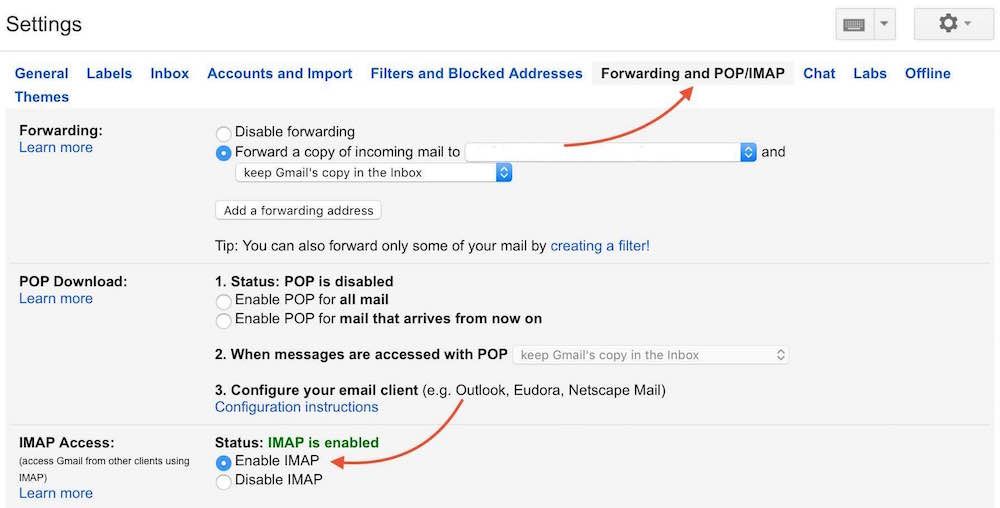
Компьютериңиз менен Gmail IMAPты кантип иштетсе болот
Киргенден кийин, тиштүү дөңгөлөктүн сүрөтчөсүн (оң жагыңыздагы электрондук почтаңыздын үстүндө) таптап, тандаңыз Орнотуулар .
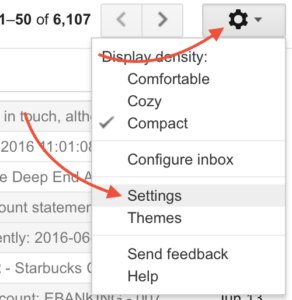
iphone өз алдынча чалууларды жасайт
Чыкылдатыңыз Багыттоо жана POP / IMAP өтмөктү жана IMAP иштетилгенин текшериңиз.
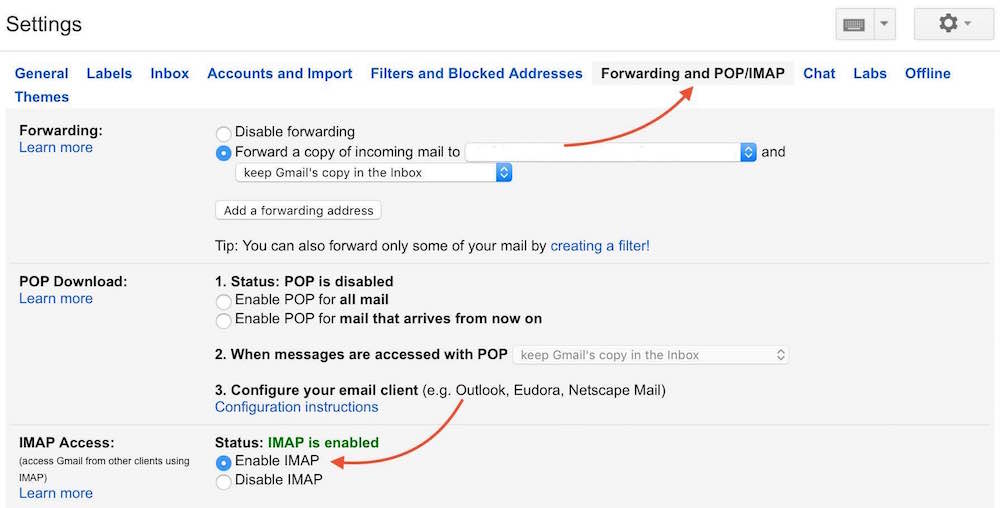
Gmail IMAP: Иштетилген
Эгер IMAPты иштеткенден кийин iPhone же Ipad'ыңызга Gmail жүктөлбөй жатса, анда менин аталган макаламды карап чыгыңыз Эмне үчүн Gmail Менин iPhone иштебейт? Мына оңдоо! бул көйгөйдү кантип чечүү керектиги жөнүндө толук маалымат алуу үчүн. Эгер жолдо кандайдыр бир кокустуктарга туш болсоңуз, анда төмөндө комментарий калтырыңыз, мен колумду сунууга кубанычтамын.
Бардык жакшылыктарды жана Пайетт Форвардды унутпаңыз,
Дэвид П.